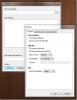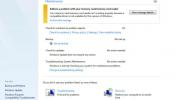Osnovni vodič za Photoshop Filtri [Vodič]
Photoshop filtri su dodaci čiji je cilj pružanje dodatnih efekata slike koje su obično teško doći na snagu samo pomoću Photoshopa. Novi korisnici, bez obzira na verziju koju koriste, igraju se s dostupnim filtrima koji se nalaze točno ispod filteri karticu u Photoshopu. Danas ćemo se osvrnuti na osnovnu upotrebu nekih od tih filtera i njihovu sposobnost da pružaju sjajne slikovne efekte.
Ova je slika uzeta iz Flickr-a, a sada ćemo vam pokazati nekoliko osnovnih savjeta za postavljanje nekih filtera na ovu sliku, postizanje različitih tonova i osjećaja.

Kada kliknete karticu Filter, pojavit će se padajući prozor i prikazat će vam se svi filtri poput umjetničkog, zamagljivanja, poteza četkom, izobličenja, buke, skice itd. Za prikaz pregleda filtera kliknite karticu Galerija filtara (dostupno u verzijama CS3, CS4, CS5).


Kada se klikne, pojavit će se drugi prozor, pod nazivom Galerija filtera, osim radnog prozora Photoshopa.

U verzijama CS3, CS4 i CS5 filtarna galerija imala bi sljedeće glavne značajke. Prozor za pregled u kojem ćete vidjeti svoju trenutnu sliku (u ovom slučaju pejzaž), dostupne filtre, gdje možete vidjeti sve dostupne filtre u verziji Photoshopa sa s kojim se možete igrati i prozor sloja efekata u kojem možete stvoriti odvojene slojeve efekata u galeriji filtera i kasnije ih uvesti u svoj glavni radni prozor Photoshopa.
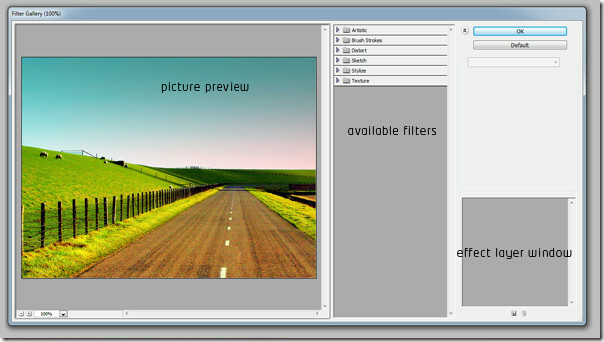
Jednom kada kliknete bilo koji od kartica filtera, u ovom slučaju Umjetnički na kartici, pojavljuje se padajući izbor s većim brojem pomoćnih filtara. Na primjer, možemo vidjeti filtre kao što su Olovka u boji, Izrez, Suha četka, Zrno filma, Freska, Neonski sjaj itd.

Sada kliknite Olovka u boji, vaša će slika dobiti trenutni efekt kao onaj odabranog Filtra. Također ćete primijetiti da su se neke postavke pojavile s vaše desne strane, a novi se sloj pojavio na ploči s efektnim slojem.

U daljnjim postavkama poput prethodno spomenutog možete se igrati s širinom olovke, pritiskom poteza i svjetlinom papira. Stroka je granica, a pritisak postaje pritisak pritiska četkom ili bojom olovkom u ovom slučaju i na kraju, pomoću svjetline papira jednostavno možete kontrolirati svjetlinu slika.


Prilagođavanjem neke širine olovke, pritiska poteza i svjetline papira, rezultat bi trebao izgledati ovako. Na svojoj slici dobijete lijep olovku u boji u nekoliko klikova. Brzina postupka ovisi i o veličini vaše slike. Naravno, ako imate kvalitetniju fotografiju snimljenu boljom mega pikselskom kamerom, bit će potrebno malo više, ali definitivno ne zauvijek.

Sljedeći filtar koji će se pokušati na istoj slici je Film Zrno. Čim kliknete na njega, pojavit će se neke postavke kao što su zrno, istaknuto područje i intenzitet. Možete povećati zrnatost slike, osvijetliti fotografiju u skladu s tim povećavajući površinu osvjetljenja i kontrolirati nad svim intenzitetom svjetlosti na slici.

Primijenite sljedeće postavke, povećavajući zrno na 2, istaknite površinu na 1 i intenzitet na 3 da biste dobili pristojno zrno filma.

Konačna slika izgledala bi ovako na lijevoj ploči za pregled.

Pokušajmo jedan od sjajnih filtera prisutan u Photoshopu, naime raspršeni udarci. Možete ga pronaći na kartici poteza četkom. Čim ga kliknete, naći ćete neke nove postavke prema filteru. U ovom slučaju dužina hoda, polumjer prskanja i smjer hoda.

Podesite duljinu hoda na maksimum koji je 20, područje koje želim raspršiti je polumjer raspršivanja na 3, a smjer hoda prema vodoravnom.

Kada se završi, slika bi ispala ovako. Opet, da ne zaboravimo, pretpregled će vam biti istovremeno, svaki put kada napravite malu prilagodbu na lijevom bočnom prozoru za pregled u galeriji filtera.

Evo još nekoliko filtara primijenjenih na istu sliku. Postoji još mnogo toga, a možete dobiti i treće filtre. Zadani unaprijed instalirani filtri prikazani su na vrhu izbornika filtera, a treći filtri idu pri dnu.

Uskoro ćemo pregledati više kako bi početnici izvukli maksimum iz ovog neobičnog alata za uređivanje fotografija nazvanog "Photoshop".
Uživajte u primjeni filtera na vašim slikama!
traži
Najnoviji Postovi
Pretvarač RAW datoteka Canon PowerShot Camera
Svi Canon PowerShot fotoaparati imaju mogućnost fotografiranja u Ca...
ConvertAll: Izvedite matematičku pretvorbu između bilo kojeg formata jedinice
Mnogi mobilni uređaji i računalna aplikacija pružaju mogućnost pret...
Što je akcijski centar u sustavu Windows 7 i kako ga koristiti
Ako ste koristili Microsoftov Windows Vista, tada ćete sigurno biti...